Ngày nay, video tương tác và bài giảng AI đang trở thành xu hướng chủ đạo giúp người học tiếp thu kiến thức hiệu quả hơn. Không còn là những slide, video thụ động chỉ để xem, giờ đây bài giảng có thể “trò chuyện” với người học qua câu hỏi, phản hồi, và hành động trực tiếp.
Với ActivePresenter 10 – một phần mềm eLearning mạnh mẽ, bạn có thể tạo video tương tác và bài giảng eLearning chuyên nghiệp chỉ trong vài phút, kết hợp sức mạnh của AI thông minh để tiết kiệm thời gian, nâng cao trải nghiệm học tập, và đảm bảo tính sư phạm chuẩn quốc tế.
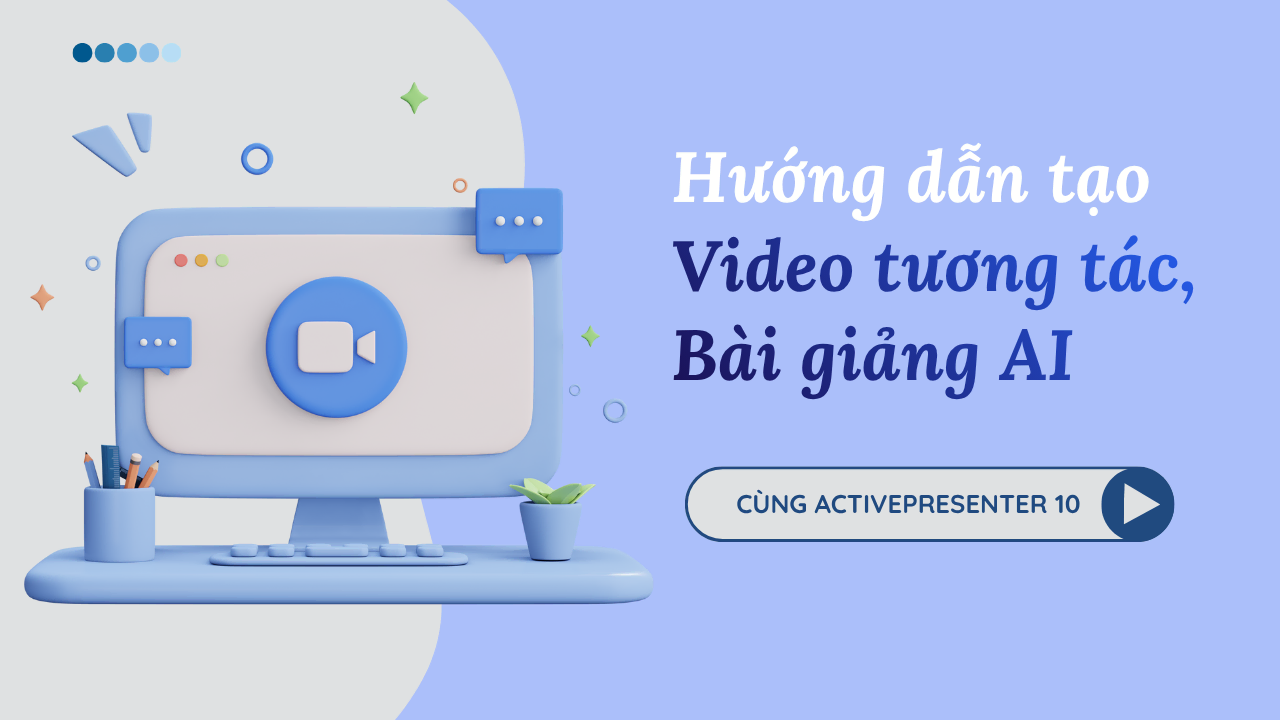
Hãy cùng khám phá cách sử dụng ActivePresenter 10 để tạo video tương tác và bài giảng AI ngay bây giờ nhé!

Tạo Video Tương Tác Với ActivePresenter 10
Bạn đã bao giờ xem một video học tập mà giữa chừng xuất hiện một câu hỏi để bạn trả lời trước khi được xem tiếp chưa? Đó chính là video tương tác – một hình thức học tập hiện đại, giúp người học chủ động hơn và ghi nhớ kiến thức lâu hơn. Với phần mềm thiết kế bài giảng eLearning ActivePresenter 10, bạn có thể tạo video quiz chỉ trong 3 bước đơn giản sau:
Bước 1: Thêm video vào slide
Trước hết, mở một dự án mới và chèn video vào slide của bạn. ActivePresenter hỗ trợ hầu hết các định dạng video phổ biến như MP4, MOV, giúp bạn dễ dàng kéo-thả hoặc nhập video từ thư viện cá nhân.
Bước 2: Cho phép chèn câu hỏi vào video
Tiếp theo, bạn truy cập vào tab Câu hỏi, ở phần Cài đặt câu hỏi, chọn Cho phép chèn câu hỏi tại mốc thời gian và cài đặt điểm số, số lần thực hiện câu hỏi như hình bên dưới.
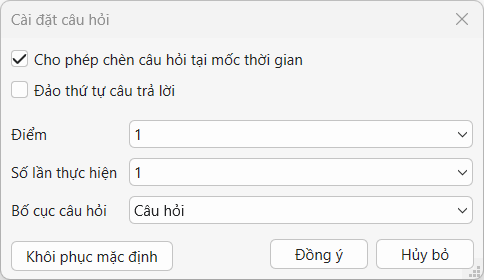
Giờ đây, bạn có thể xác định chính xác vị trí trong video muốn thêm câu hỏi. Chẳng hạn, sau khi người học xem xong một phần nội dung quan trọng. Ví dụ trong bài giảng, bạn có thể thêm câu hỏi trắc nghiệm ngắn sau mỗi chương để người học ôn lại kiến thức ngay lập tức. ActivePresenter hỗ trợ lên đến 13 dạng câu hỏi tương tác. Các dạng câu hỏi có thể thêm vào bao gồm: Nhiều lựa chọn, nhiều đáp án, đúng/sai, kéo thả, điền vào chỗ trống,…
Bước 3: Cài đặt phản hồi và hành động
Để tăng tính tương tác, bạn có thể cài đặt phản hồi cho từng câu hỏi.
- Với phản hồi đúng, bạn thay hành động mặc định bằng hành động ẩn phản hồi và tiếp tục bài trình chiếu để video tiếp tục phát sau khi người học trả lời đúng câu hỏi.
- Với phản hồi sai, người học sẽ phải trả lời lại cho đến khi chọn đúng (vì mặc định số lần trả lời là vô hạn). Như vậy, bạn không cần thiết lập hành động cho phản hồi sai, chỉ cần xử lý phản hồi đúng là đủ.
Kết quả:
Chỉ sau vài phút, bạn đã có một video học tập tương tác, nơi người học không chỉ xem mà còn tham gia tích cực vào bài học. Đây là phương pháp tuyệt vời để kiểm tra mức độ hiểu bài ngay trong quá trình học, thay vì đợi đến cuối khóa.
Tạo Bài Giảng AI Nhanh Chóng Với ActivePresenter 10
Nếu bạn thường xuyên soạn bài giảng hoặc thiết kế khóa học trực tuyến, chắc chắn bạn sẽ yêu thích các tính năng AI trong ActivePresenter 10. Nhờ các tính năng AI này mà giờ đây việc tạo bài giảng eLearning trở nên nhanh chóng, đẹp mắt và chuyên nghiệp và tiết kiệm thời gian hơn rất nhiều. Thông thường, các bước tối ưu để bạn có thể tạo được một bài giảng AI với ActivePresenter 10 đó là:
Bước 1: Tạo bài giảng từ mẫu template có sẵn
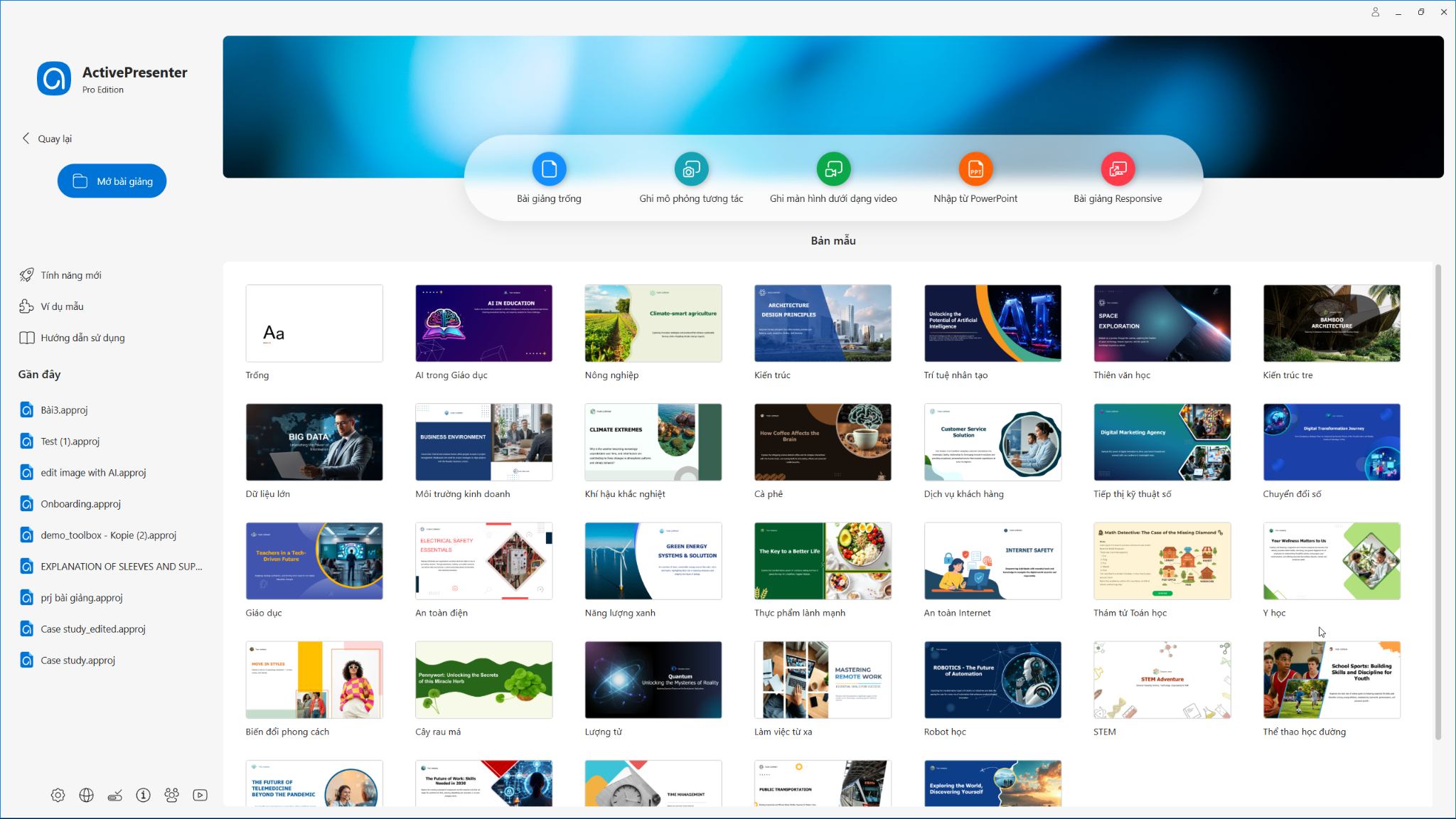
Thay vì bắt đầu từ đầu, bạn có thể chọn một template bài giảng có sẵn ngay tại trang đầu của ActivePresenter. Các mẫu này được thiết kế khoa học, giúp bạn dễ dàng xây dựng bố cục bài học (slide giới thiệu, nội dung, tóm tắt, câu hỏi,…). Bạn có thể tùy chỉnh lại màu sắc, font chữ, bố cục để phù hợp với nhận diện thương hiệu hoặc phong cách giảng dạy riêng.
Bước 2: Thêm và chỉnh sửa nội dung bằng AI
ActivePresenter 10 cho phép bạn tận dụng sức mạnh của AI để tăng tốc quá trình sáng tạo nội dung:
- Tạo hình ảnh bằng AI: Thay vì mất thời gian tìm kiếm hoặc chỉnh sửa hình ảnh thủ công, giờ đây bạn chỉ cần nhập một câu lệnh mô tả (prompt), ActivePresenter sẽ tự động tạo ra hình ảnh AI rõ nét, sáng tạo và phù hợp với nội dung bài giảng của bạn.
- Chỉnh sửa hình ảnh với AI: Nếu bạn đã có sẵn hình ảnh nhưng muốn thay đổi một vài chi tiết, tính năng này cho phép bạn dễ dàng chỉnh sửa, xóa, thay nền hoặc thêm yếu tố mới giúp hình ảnh trở nên hoàn hảo và đúng ý tưởng hơn chỉ trong vài giây.
- Giọng nói đám mây: ActivePresenter cung cấp nhiều lựa chọn ngôn ngữ và giọng đọc tự nhiên, giúp bạn chuyển văn bản thành giọng nói sinh động chỉ bằng một cú nhấp chuột. Nhờ đó, bạn có thể tạo thuyết minh chuyên nghiệp cho video bài giảng mà không cần thu âm thủ công.
- Tạo phụ đề tự động: Nếu video hoặc âm thanh của bạn có giọng nói, ActivePresenter có thể tự động nhận diện và chuyển giọng nói thành văn bản phụ đề. Điều này giúp bài giảng của bạn thân thiện hơn với mọi đối tượng học viên, kể cả người khiếm thính hoặc học viên thích học bằng phụ đề.
- Viết nội dung bằng AI: Tính năng này hỗ trợ bạn chỉnh sửa tông giọng, ngữ pháp, và độ dài văn bản. Bạn có thể viết lại, mở rộng hoặc tóm tắt nội dung chỉ trong vài giây, đặc biệt hữu ích khi soạn kịch bản eLearning hoặc tài liệu giảng dạy.
- Dịch bài giảng tự động: Tự động dịch toàn bộ bài giảng của bạn sang ngôn ngữ khác nhanh chóng mà không cần dịch thủ công.
- Dịch văn bản: Bạn có một đoạn văn bản cần dịch sang ngôn ngữ khác? Chỉ cần một cú click chuột, bạn đã có đoạn văn bản được dịch sang ngôn ngữ bạn muốn.
Nhờ sự hỗ trợ này, bạn có thể hoàn thiện bài giảng trong thời gian ngắn mà vẫn đảm bảo chất lượng cao, tiết kiệm hàng giờ làm việc so với trước đây.
Bước 3: Thêm hành động và câu hỏi tương tác
Sau khi hoàn thiện nội dung, hãy thêm các tình huống mô phỏng, câu hỏi trắc nghiệm, hoặc hoạt động kéo-thả để tăng tính tương tác. Ví dụ, trong bài học tiếng Anh, bạn có thể tạo trò chơi “Kéo thả” để người học ghép từ với nghĩa tương ứng, hoặc chèn câu hỏi chọn đáp án đúng sau mỗi phần nội dung.
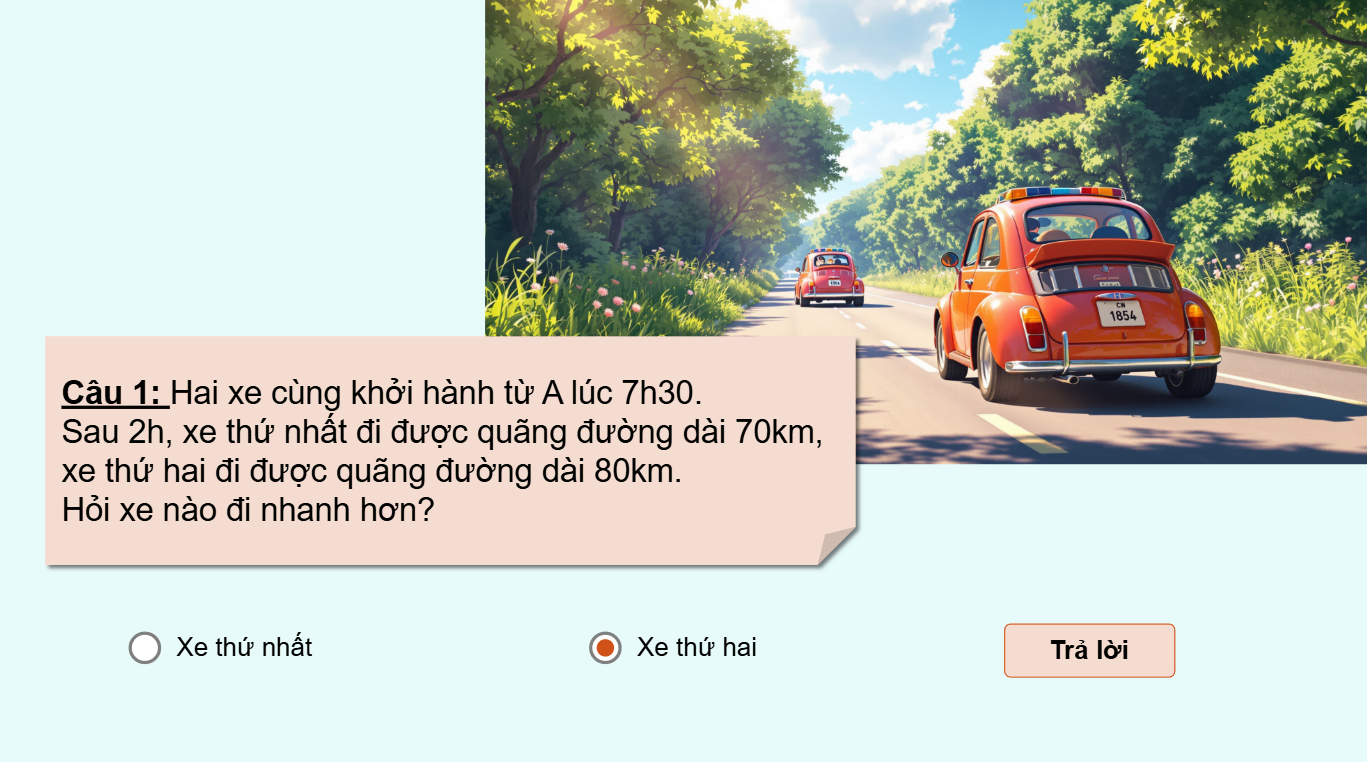
Những hoạt động này giúp học viên tập trung hơn, ghi nhớ lâu hơn và có cảm giác được “tham gia” vào bài học thực sự.
Bước 4: Xuất bản bài giảng và chia sẻ
Sau khi hoàn tất, bạn có thể xuất bản bài giảng dưới nhiều định dạng eLearning chuẩn như:
- SCORM 1.2 / 2004: tương thích với hầu hết các LMS hiện nay,
- xAPI (Tin Can API): để theo dõi chi tiết hành vi học tập,
- HTML5: giúp chia sẻ trực tiếp lên website hoặc trình duyệt,
- Hoặc đăng tải lên uPresenter LMS để theo dõi điểm số, tiến trình và kết quả học tập của từng học viên.

Lợi Ích Khi Sử Dụng ActivePresenter 10 Để Thiết Kế Bài Giảng eLearning
- Tiết kiệm thời gian: Nhờ công cụ AI, bạn có thể tạo bài giảng nhanh gấp 2–3 lần so với cách thủ công.
- Tăng tương tác: Video quiz và hoạt động học tập giúp người học chủ động hơn.
- Dễ sử dụng: Giao diện thân thiện, kéo-thả trực quan, phù hợp cho cả giáo viên và chuyên viên đào tạo.
- Đa năng: Từ quay màn hình, chỉnh sửa video, tạo slide đến xuất bản SCORM – tất cả chỉ trong một phần mềm duy nhất.
Kết Luận
ActivePresenter 10 là giải pháp toàn diện cho thiết kế bài giảng eLearning thông minh. Bạn có thể tạo video tương tác sinh động, kết hợp với AI để biên soạn bài giảng hiện đại, giúp người học trải nghiệm một hành trình học tập thú vị, cá nhân hóa và hiệu quả.
Nếu bạn là giáo viên, giảng viên đại học, chuyên viên đào tạo doanh nghiệp hay người sáng tạo nội dung giáo dục, hãy tải ngay ActivePresenter 10 và trải nghiệm để cảm nhận sự khác biệt:
